Hoe het schermtoetsenbord in Windows 10 in te schakelen
Hoewel u het ingebouwde toetsenbord op uw laptop of een draadloos, Bluetooth- of USB-toetsenbord op een desktop of laptop kunt gebruiken, kunt u een situatie tegenkomen waarin geen van deze een haalbare optie is.
Gelukkig heeft je Windows 10-computer ook iets dat een toetsenbord op het scherm wordt genoemd en dat een toetsenbord op het scherm weergeeft op dezelfde manier als elk ander programma of app. Vervolgens kunt u met uw muis op toetsen op dat toetsenbord klikken en in een andere app typen die op uw scherm is geopend.
Hoe het Windows 10-schermtoetsenbord in te schakelen
De stappen in dit artikel zijn uitgevoerd op een laptopcomputer met het Windows 10-besturingssysteem. Door de stappen in deze handleiding te voltooien, geeft u een schermtoetsenbord weer. Dat toetsenbord kan worden gesloten door op de x in de rechterbovenhoek van het venster te klikken.
Stap 1: klik op de knop Start in de linkerbenedenhoek van het scherm en klik vervolgens op de knop Instellingen .

Stap 2: Selecteer de optie Toegankelijkheid .
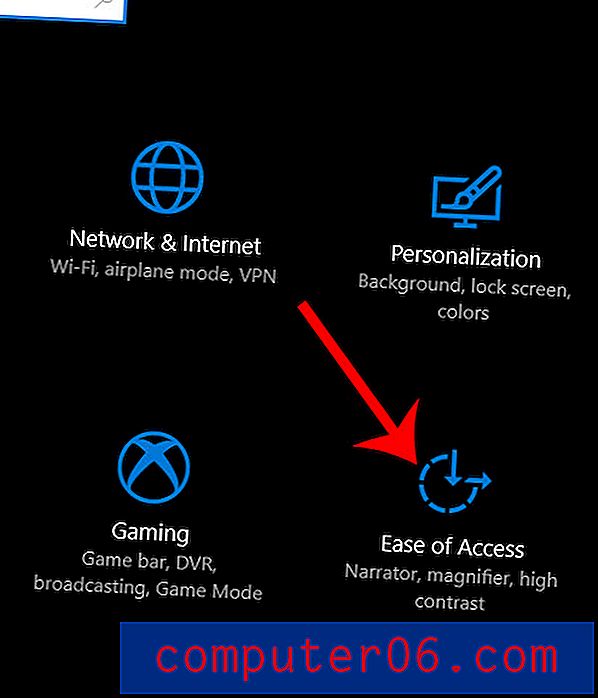
Stap 3: Kies de toetsenbordoptie aan de linkerkant van het venster.
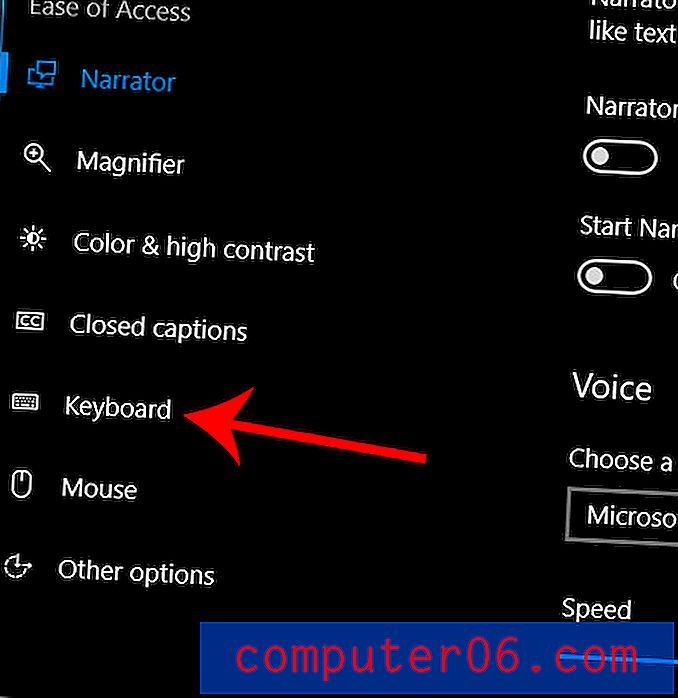
Stap 4: klik op de knop onder Schakelt het schermtoetsenbord in om het in te schakelen.
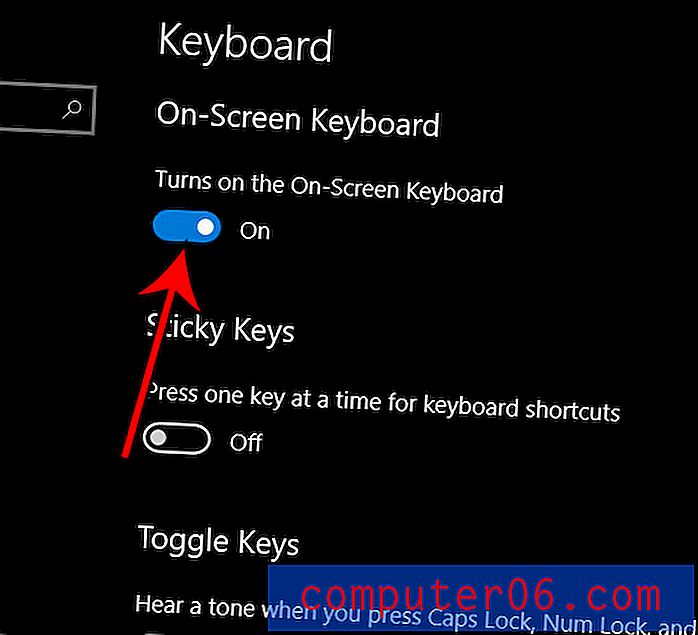
De schermtoetsenbord-app zou nu open moeten zijn op het scherm.
Is uw scherm te helder wanneer u uw computer 's nachts of in het donker gebruikt? Deze gids laat u zien hoe u de donkere modus in Windows 10 kunt inschakelen, zodat de helderheid van het scherm een beetje gemakkelijker is voor de ogen.



